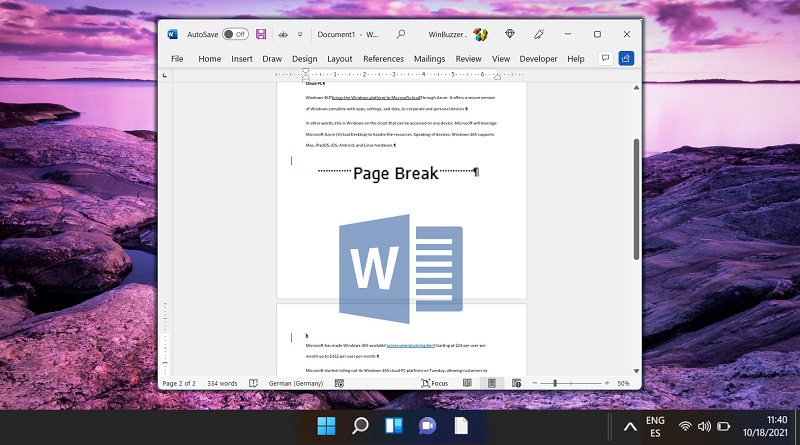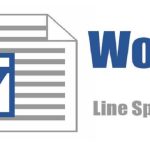صفحه خالی (Blank Page) در مقابل صفحه شکسته (Page Break) در ورد: چه زمانی و چگونه از آن استفاده کنیم
فهرست مطالب
تفاوت بین شکست صفحه و صفحه خالی
هر دو گزینه Page Break و Blank Page را میتوان در هر جایی به یک سند Word اضافه کرد. هر دو در منوی Insert در دسترس هستند. وقتی یک صفحه خالی وارد میکنید، Word یک صفحه کاملاً خالی در سند شما وارد میکند. با این حال، وقتی یک Page Break وارد میکنید، هر محتوا یا عنصری که ممکن است بعد از محل درج Page Break وجود داشته باشد، به طور خودکار به صفحه بعدی منتقل میشود.
بیایید آن را با یک مثال درک کنیم.
ما مقداری متن ساختگی (با تایپ ()lorem= و فشردن کلید Enter) به یک سند Word جدید اضافه کردیم. در هر صفحه پنج پاراگراف وجود دارد. این شکلی است:
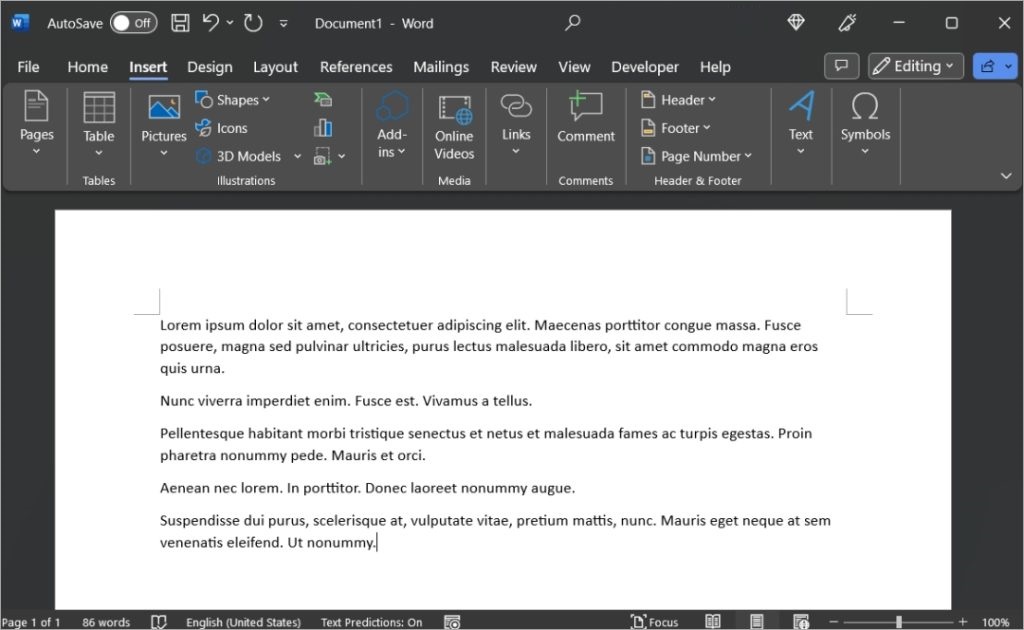
حالا، وقتی بعد از پاراگراف سوم یک صفحه جدید اضافه میکنیم، دو پاراگراف آخر به صفحه دوم منتقل میشوند. ورد به طور خودکار یک صفحه جدید اضافه میکند تا محتوا را در خود جای دهد.
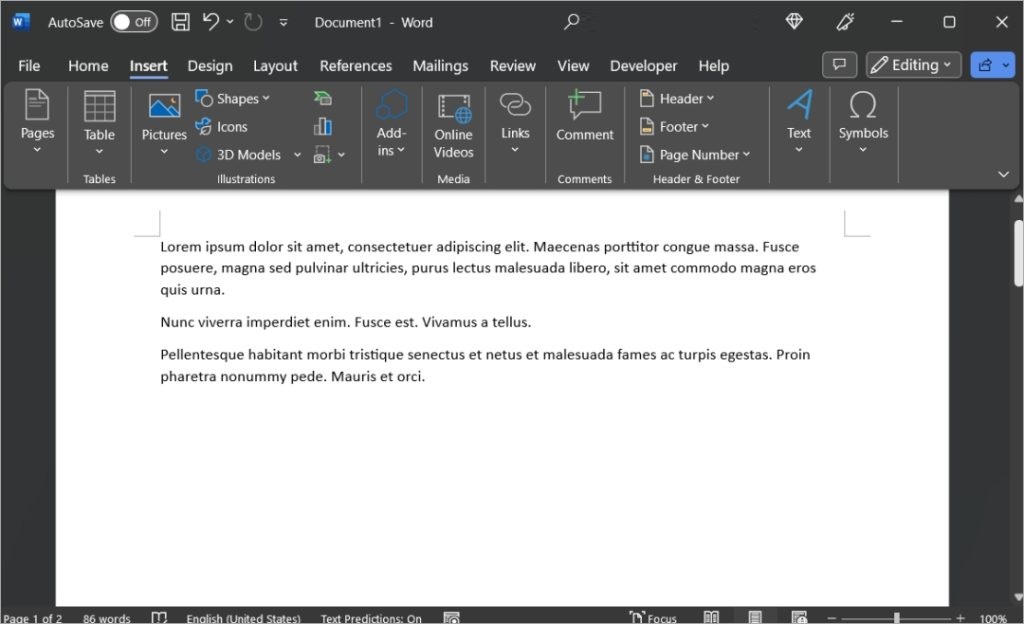
اگر بعد از پاراگراف سوم یک صفحه خالی اضافه کنیم، دو پاراگراف اول در صفحه ۱ باقی میمانند. ورد یک صفحه خالی بدون محتوا بعد از آن، یعنی صفحه ۲، اضافه میکند. و پاراگرافهای باقیمانده بعد از آن به صفحه ۳ منتقل میشوند.
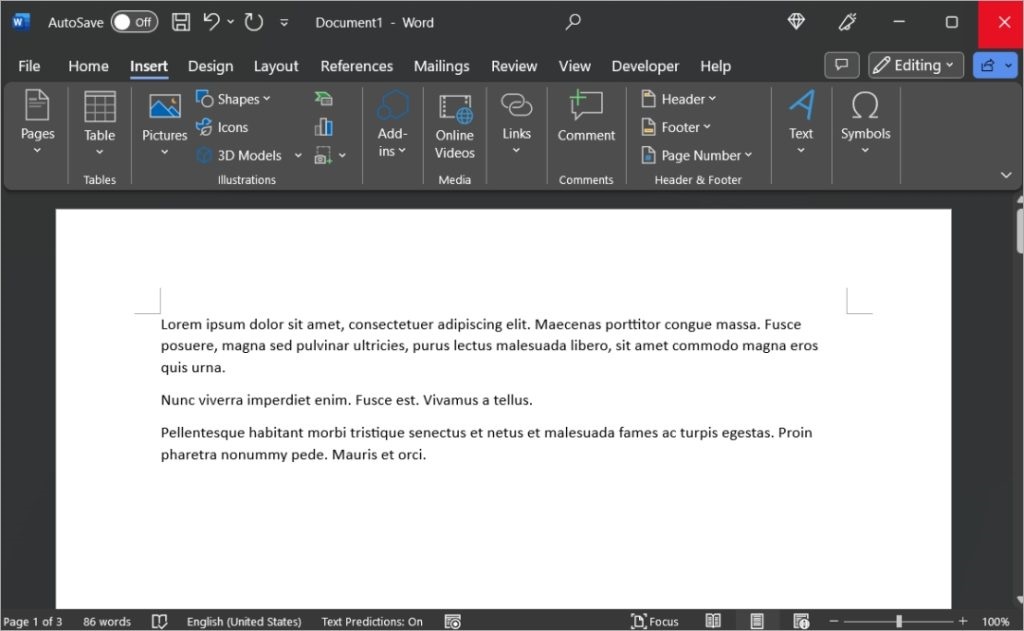
بنابراین به جای دو صفحه، اکنون سه صفحه دریافت میکنید زیرا یکی از صفحات خالی است.
برای خلاصه، اضافه کردن یک صفحه خالی دقیقاً همین کار را انجام میدهد. یک صفحه خالی بین این دو صفحه اضافه کنید و هر چیزی که بعد از آن در سند داشته باشید، از صفحه بعد از صفحه خالی شروع میشود. اضافه کردن یک صفحه جدید، تمام محتوای بعد از صفحه جدید را به صفحه بعدی منتقل میکند.
بیشتر بخوانید:
چگونه می توان به مایکروسافت ورد(Microsoft Word) در آفیس آنلاین(Office Online) وارد شد؟
درباره فاصله خطوط و پاراگرافها در مایکروسافت ورد
نحوه پاک کردن قالببندی در ورد: یک راهنمای جامع
اضافه کردن صفحه خالی و شکستن صفحه در مایکروسافت ورد
اضافه کردن یک صفحه خالی و یک صفحه جدید در ورد آسان است.
ابتدا، مکاننما را در ورد به جایی که میخواهید صفحات خالی یا Page Break اضافه کنید، ببرید. سپس تب Insert را انتخاب کنید و در صورت نیاز روی گزینه Blank Page یا Page Break کلیک کنید.
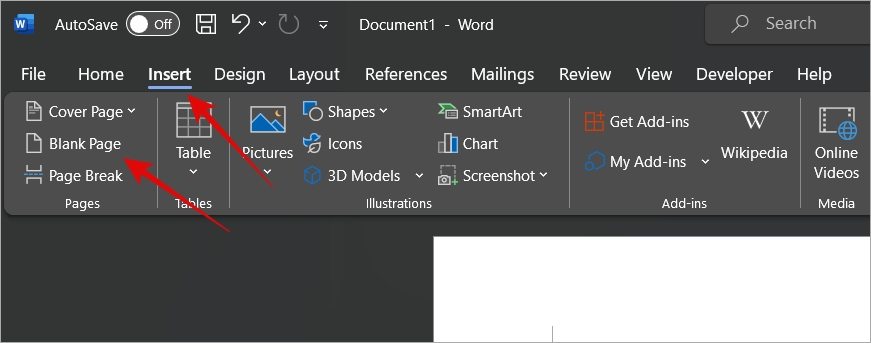
اگر اندازه پنجره برنامه مایکروسافت ورد تغییر کرده باشد، گزینههای صفحه خالی و شکستن صفحه را در زیر منوی Pages و در تب Insert خواهید یافت.
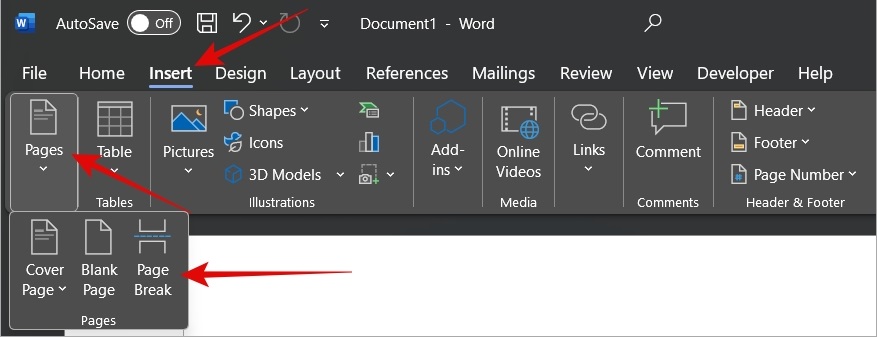
نکته حرفهای: برای وارد کردن سریع یک شکست صفحه، Ctrl+Enter را فشار دهید.
حذف صفحه خالی و شکست صفحه در ورد
برای حذف یک صفحه خالی در ورد، تب View را انتخاب کنید و سپس Navigation Pane را فعال کنید.
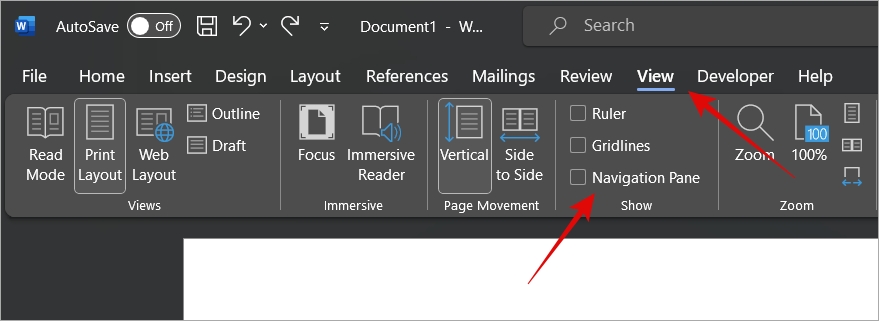
اکنون باید یک نوار کناری با تمام صفحات خود در سمت چپ مشاهده کنید. کافیست صفحه خالی مورد نظر خود را پیدا کنید، آن را انتخاب کنید و سپس دکمه Delete را روی صفحه کلید خود فشار دهید تا حذف شود.
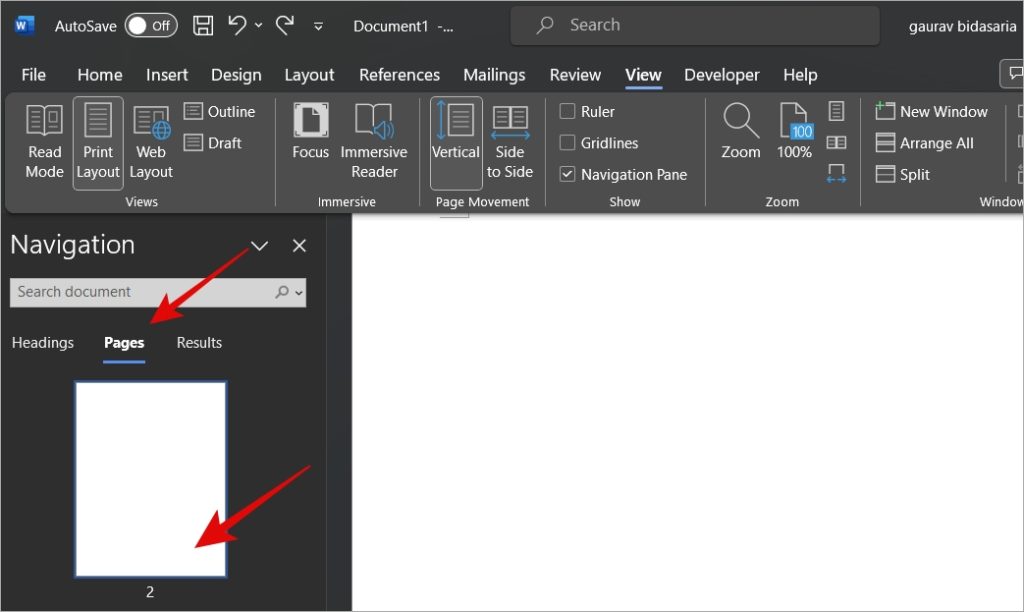
برای حذف یک صفحه از Word، در تب Home ، نماد گزینههای قالببندی را انتخاب کنید.
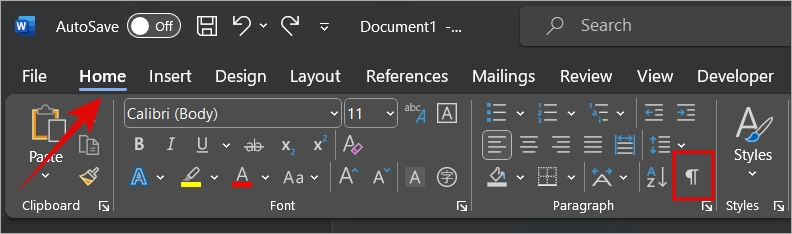
اکنون میتوانید صفحات شکسته را در هر کجای سند که باشند، مشاهده کنید. کافیست صفحه شکسته را انتخاب کرده و دکمه Delete را روی صفحه کلید خود فشار دهید.
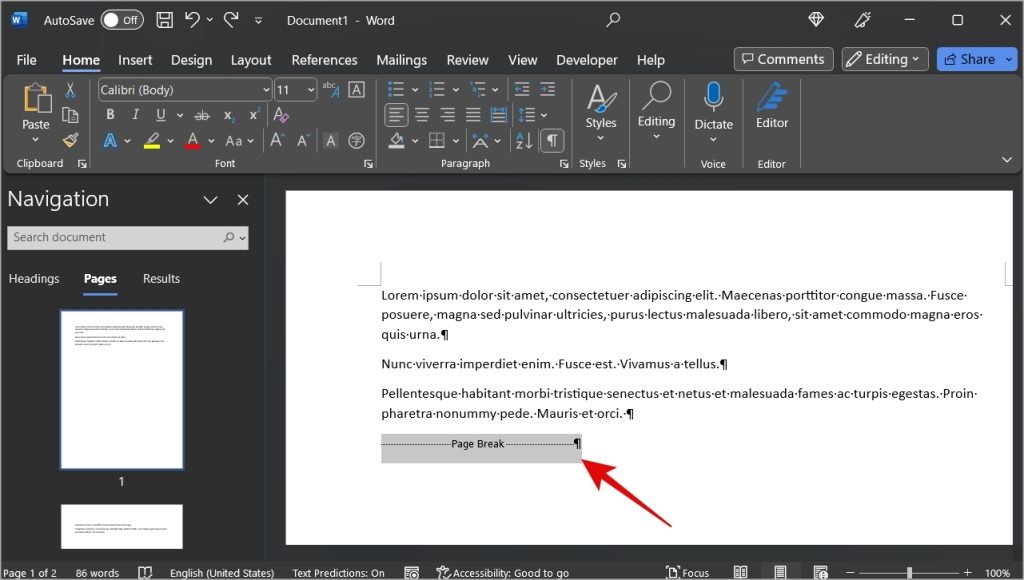
سوالات متداول
۱. از شکست صفحه کجا استفاده میشود؟
از «شکستن صفحه» زمانی استفاده میشود که میخواهید یک صفحه را تمام کنید اما نمیخواهید محتوای اضافی یا متن غیرضروری اضافه کنید. کافیست یک «شکست صفحه» اضافه کنید و نوشتن را از صفحه بعد شروع کنید. همچنین برای اضافه کردن فاصله بین بخشها نیز استفاده میشود.
۲. صفحات خالی کجا استفاده میشوند؟
اگر یک پاراگراف خیلی طولانی است و در صفحه فعلی جا نمیشود، میتوانید یک صفحه خالی برای انتقال پاراگراف به صفحه بعد وارد کنید. به این ترتیب، کل پاراگراف در همان صفحه ظاهر میشود و خوانایی و درک مطلب را بهبود میبخشد. کاربرد دیگر زمانی است که یک ارائه یا سند طولانی ایجاد کردهاید. سپس میتوان از صفحه خالی برای علامتگذاری پایان یک بخش یا قسمت استفاده کرد.
پوینت بلنک
بنابراین یک تفاوت ظریف اما مهم بین page break و blank pages وجود دارد. همانطور که در بالا با مثالهایی بحث کردیم، موارد استفاده متفاوتی نیز دارند. بسته به آنچه که میخواهید به آن برسید، میتوانید از یکی از آنها در مایکروسافت ورد استفاده کنید. برخی افراد آنها را به جای یکدیگر استفاده میکنند، اما این کار توصیه نمیشود.
آیا میخواهید شماره صفحه را به سند ورد خود اضافه کنید ؟ انجام این کار آسان و سریع است.